
消除皮肤上的黑眼圈和斑点。 Photoshop中 轻松快捷地 获得完美的肌肤 你想要多少将那些图片固定在有的地方 黑眼圈 猫头鹰在前一天晚上睡不着 去除那个小粉刺 伟大的毕业照真是可惜。 各种皮肤虫都可以 很快纠正。
Photoshop中 是一个魔术棒,能够通过获得最佳的整形外科医生 完美清洁丝滑肌肤,无瑕疵。 发现 时尚杂志的秘密 和广告学习,以纠正所有照片的皮肤。 通过获得改善您的照片拍摄 清洁皮肤 这个惊人的照片修饰工具的模型。
得到 完美肌肤是可能的 多亏了魔法 Photoshop中 以及用于数字修饰的全部工具。 仅需两种工具,我们就能实现 彻底清洁皮肤 我们的照片达到了非常专业的效果。
在这 发表 我们将使用以下内容 工具 de Photoshop中:
- 克隆图章工具
- 补丁工具
我们将学习 以下概念:
- 删除黑眼圈
- 去除污渍
我们要开始工作的第一件事是拥有一张可以在皮肤上感知到某种错误的照片,理想的情况是开始在皮肤上进行工作。 去除黑眼圈。
消除黑眼圈 Photoshop中
消除黑眼圈 Photoshop中 多亏了 克隆缓冲工具,只需几分钟,您就可以消除一些黑眼圈 非常现实的结果。 黑眼圈只是眼睛下方皮肤上的深色区域,这可以通过复制不受该问题影响的区域来纠正,如下所示。
克隆图章工具
我们选择 克隆缓冲工具 位于的左侧菜单中 Photoshop中。
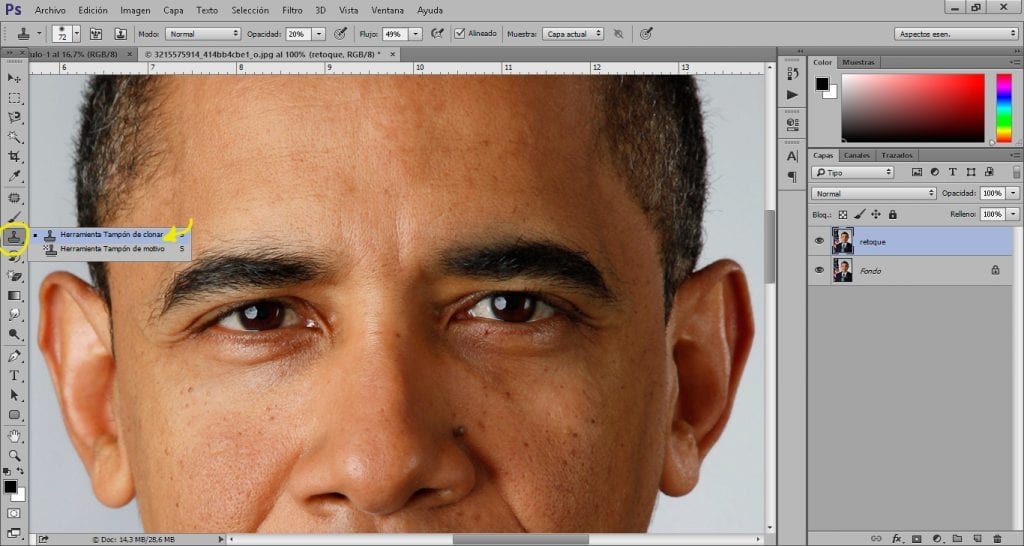
选择克隆缓冲区工具后,我们要做的是 降低硬度至最低, la 不透明和流动 我们将降低它们很多。 这种修饰的想法是为了实现 一点一点地纠正皮肤 使它变得更加微妙和专业。
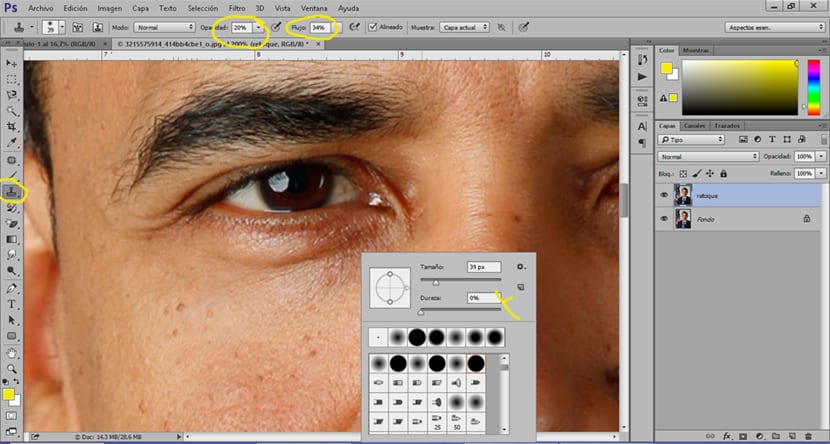
我们接下来要做的就是开始 去除照片中的黑眼圈, 为此,我们离要修饰的区域足够近,我们开始 复制黑眼圈附近的区域。 要使用克隆缓冲区工具复制区域,我们必须 按alt键,然后单击 用鼠标自动 Photoshop中 每当我们按下鼠标时,它将复制图像的该区域。 进行良好修饰的诀窍是 复制非常靠近受影响皮肤的区域 尽量使肤色均匀。
黄点代表我们可以复制粘贴在黄线区域中的区域,我们逐渐用不同的皮肤样本清洁黑眼圈。
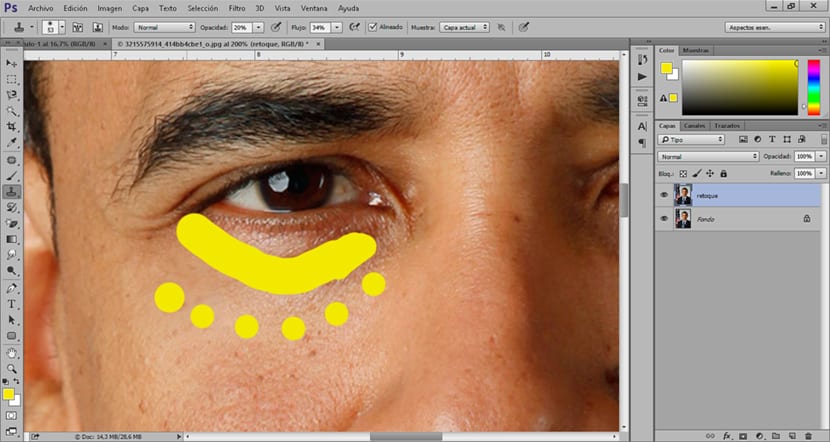
如果除了消除黑眼圈,我们还希望 去除小丘疹,疤痕,痣或污点 任何类型的我们都可以使用 补丁工具。 该工具使我们能够选择污渍并快速将其清除。
补丁工具
补丁工具非常 易于使用 我们要做的就是 选择有污渍的区域 我们想要消除它并将其拖动到下一个没有瑕疵的皮肤的一部分。
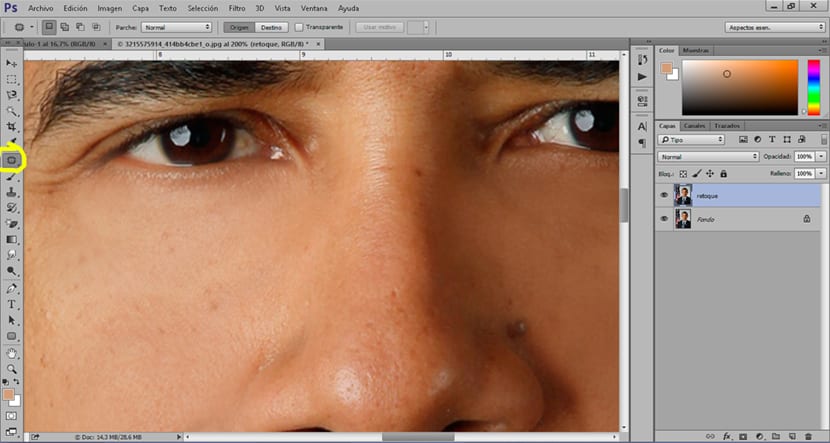
我们确保已选择 源选项 在补丁工具中纠正错误而不是重复错误,如果我们选择其他选项,我们将得到 皮肤上有重复斑点。
补丁工具 像任何选择工具一样工作,我们要做的就是创建一个 手动选择要修饰的区域。
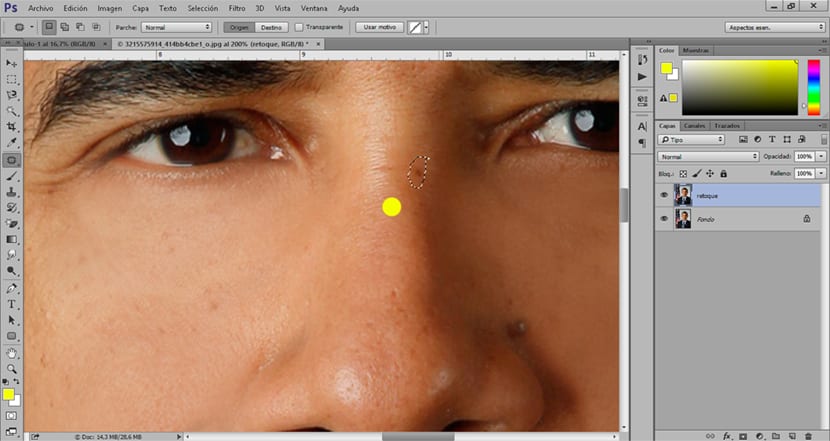
获得完美的杂志皮肤 这可能要归功于 Photoshop中 设法放弃整容和化妆。 在几分钟的编辑中,我们可以 修复所有那些图片 尽管它们是完美的,但我们仍会发现一些我们希望改进的小错误。
我们一定不能忘记,斑点,丘疹,疤痕,黑眼圈或皮肤上的任何类型的错误都一样完美:)祝以后在Photoshop中进行所有数字外科手术时好运。
他们说在哪里买奶油?
目前,在默卡迪纳,我们还没有看到它! 哈哈哈,我们必须使用Photoshop ...